苹果手机照片怎么修改尺寸大小,苹果手机是大多数人日常生活中不可或缺的工具,尤其是在摄影方面。拍下来的照片或许需要不同的尺寸大小来适应不同的需求,如微信头像、Instagram发布等。那么如何在苹果手机上简单地修改照片的尺寸大小呢?这不仅仅是一个简单的问题,而是一个经常困扰苹果手机用户的问题。在接下来的文章中,我们将介绍一些简单易懂的方法,让你轻松调整自己手机中的照片尺寸大小。
苹果手机如何调整图片的大小
具体方法:
1.先解锁手机进入苹果手机主界面,在界面找到“照片”点击进入。
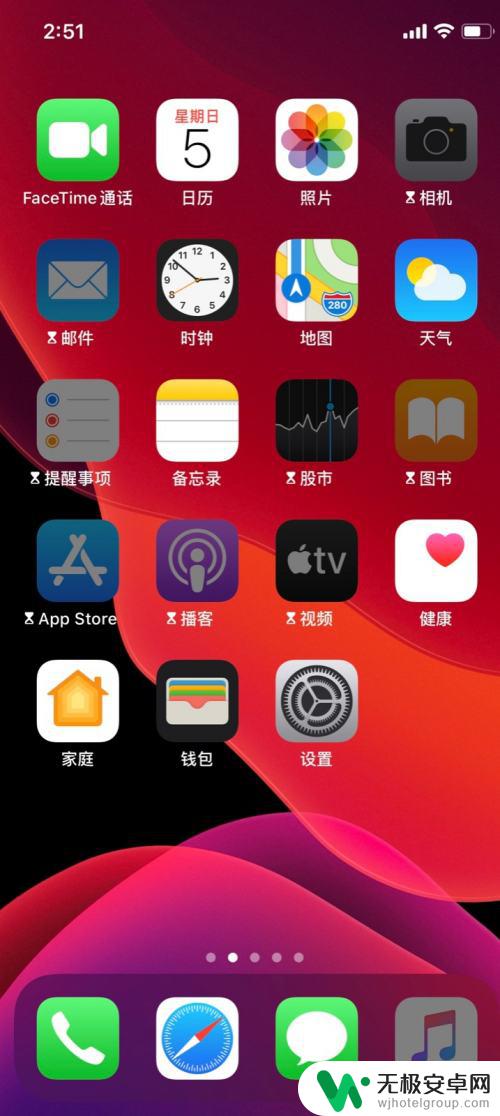
2.进入“照片”界面,选取需要编辑的图片。点击图片。
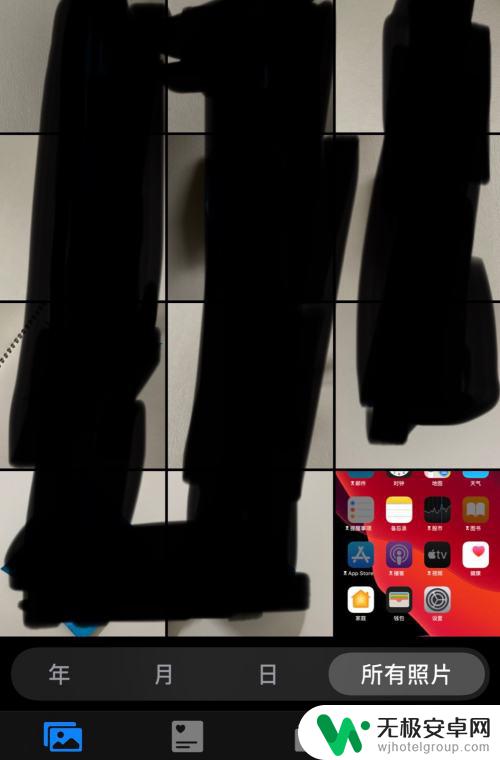
3.点击图片进入界面,点击界面右上角“编辑”进入。
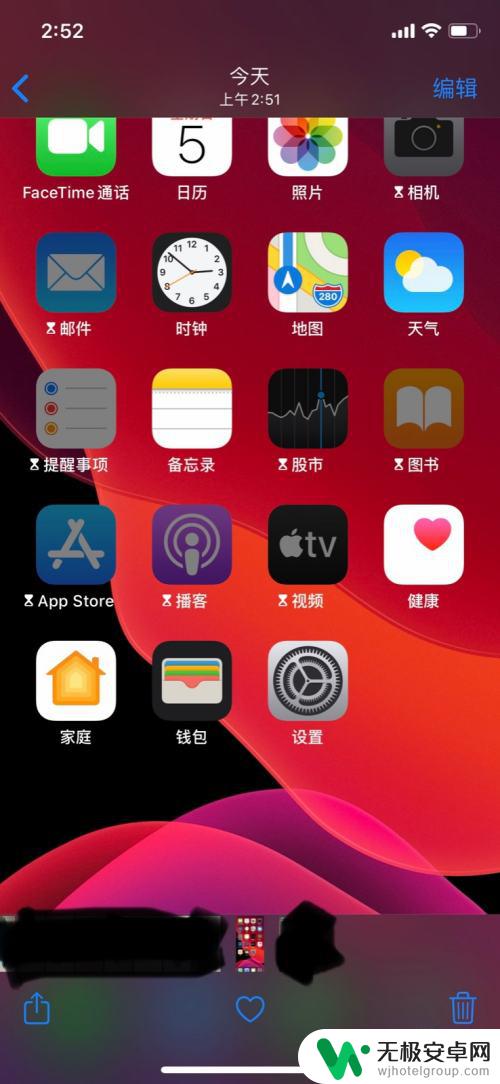
4.进入“编辑”界面,点击低栏裁剪图标进入界面。
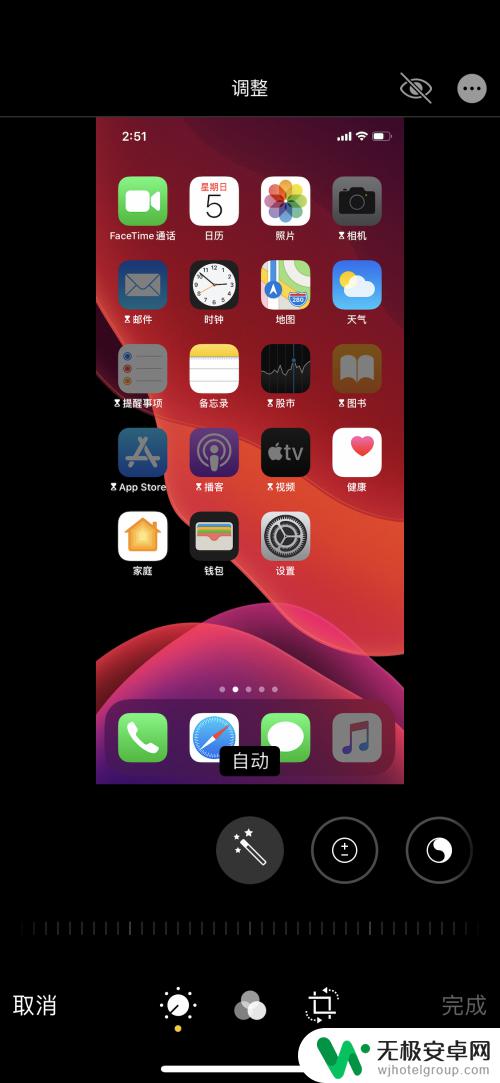
5.进入界面后,点击右上角的类似“保存”的图标进入界面。
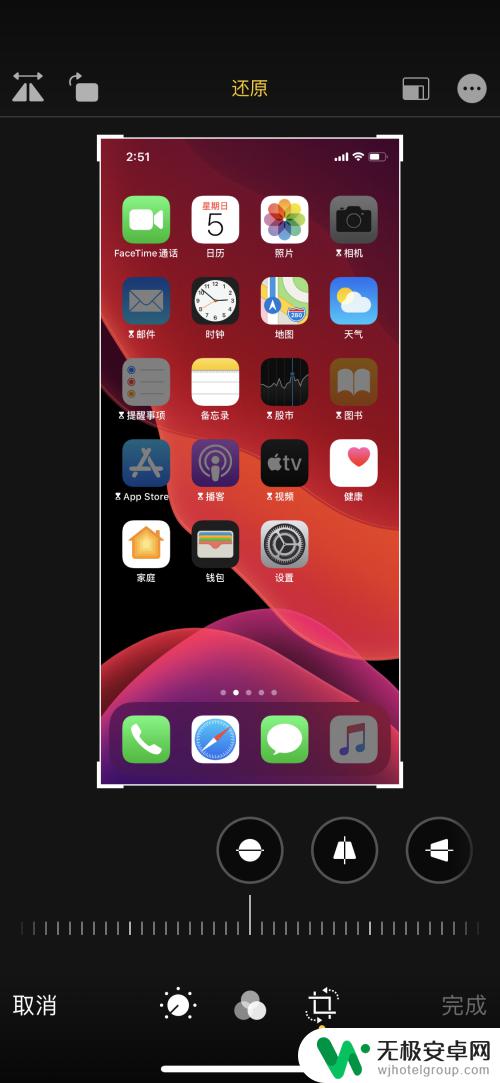
6.进入界面后,根据界面的显示选择需要更改的尺寸。
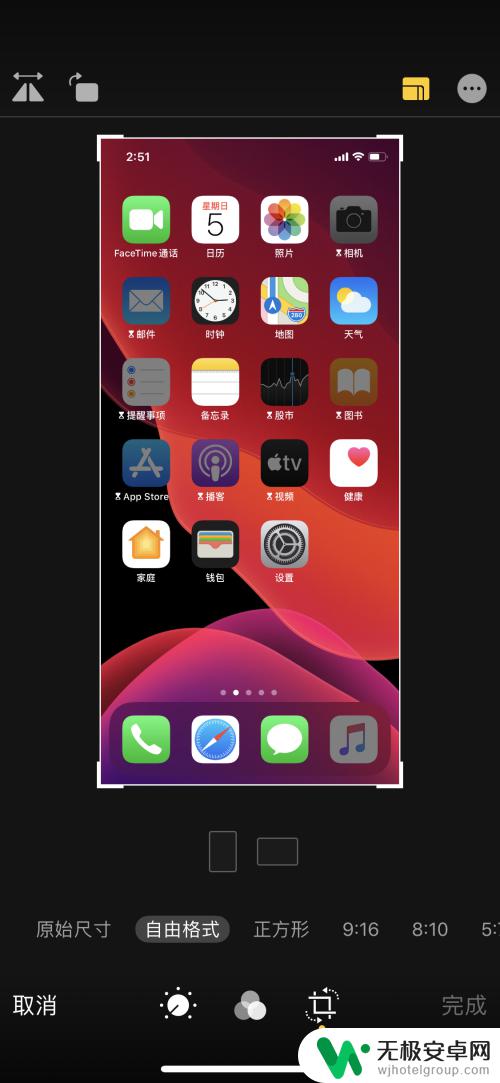
7.选择需要更改的尺寸后点击右下角的“完成”。
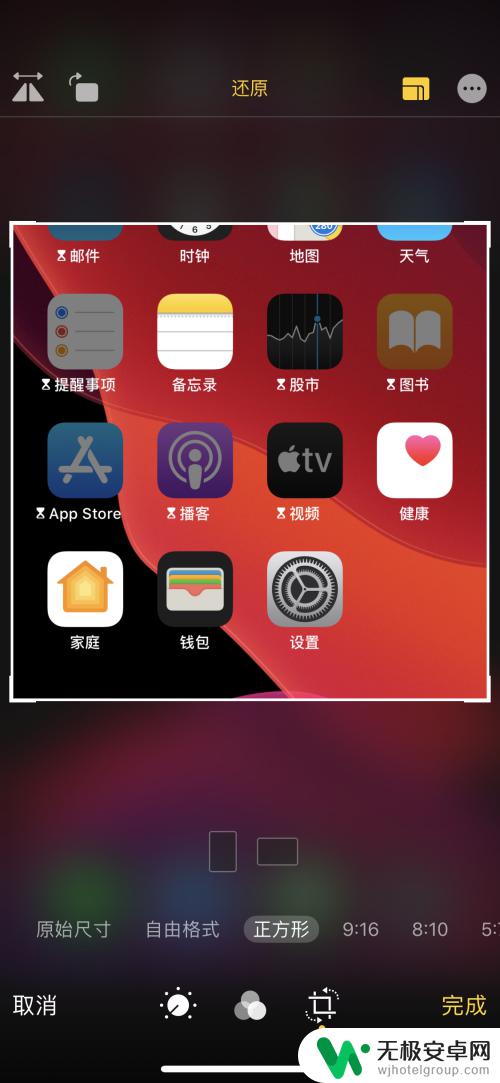
8.点击“完成”退出,图片以调整后的尺寸保存图片。
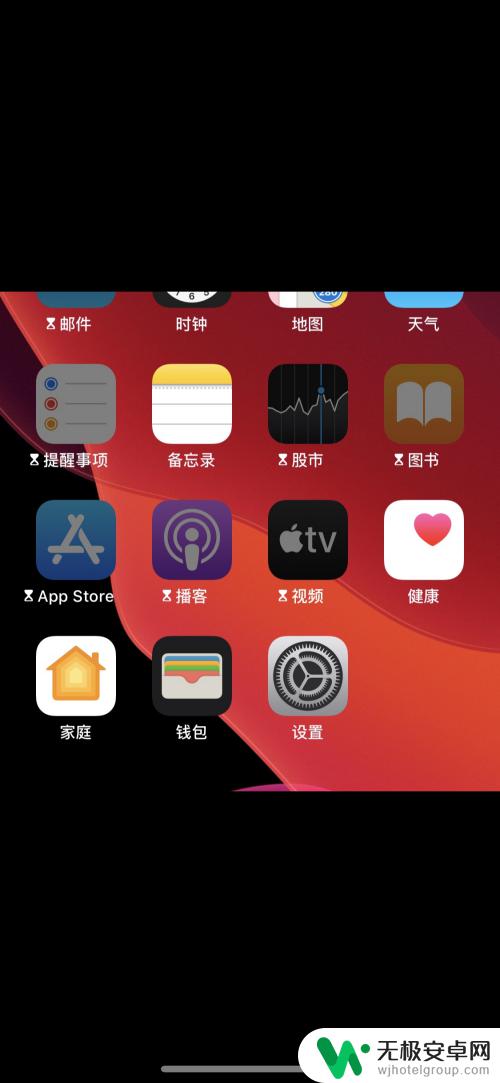
苹果手机调整照片大小十分简单,只需几个简单的步骤就能完成。用户可以通过自带的Photos app或者其他第三方应用程序来实现。无论是更改单张照片还是批量调整,都可以轻松搞定。重新改变照片的尺寸大小,可使照片适应不同的显示途径和需求,让人们的移动摄影体验变得更加便利和愉悦。











